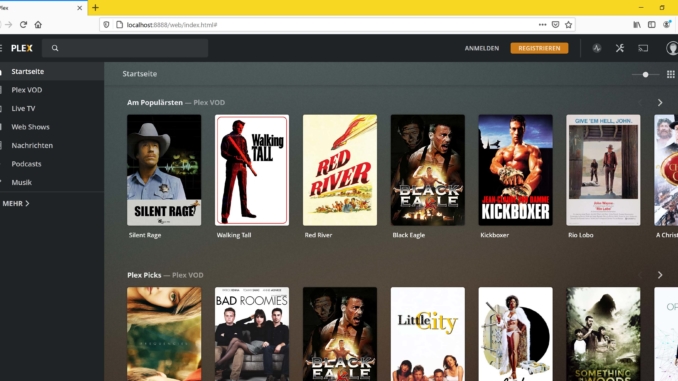
In diesem Tutorial lernen Sie wie man einen Debian 10 Plex Server installieren kann. Der Media-Player Plex gehört zu den beliebtesten Programmen von Heimkinofans, die ihre Filme und Serien gerne in den eigenen vier Wänden – und darüber hinaus – streamen. Der erste Schritt zur Nutzung von Plex ist die Einrichtung eines eigenen Debian 10 Plex Servers. Sie können Ihren Plex Server sogar in einer Proxmox VM installieren und dann mithilfe von GPU-Passthrough Ihre Filme transkodieren. Natürlich kann man einen Plex Media Server auf VPS installieren, anstelle den Plex Server selber zu hosten.
1. Update durchführen
Um einen Debian Plex Server zu installieren ist es zu empfehlen zuerst Updates durchzuführen.
apt update
2. Plex herunterladen
Sie können ganz einfach diesen Downloadlink kopieren und Version 1.21.1.3876 Installieren oder aber auch auf plex.tv nach dem neusten Download Link suchen.
wget https://downloads.plex.tv/plex-media-server-new/1.21.1.3876-3c3adfcb4/debian/plexmediaserver_1.21.1.3876-3c3adfcb4_amd64.deb
3. Plex installieren
dpkg -i plexmediaserver_1.21.1.3876-3c3adfcb4_amd64.deb
4. Plex Status überprüfen (optional)
sudo systemctl start plexmediaserver
5. Setup über ein SSH Tunnel
Sie müssen ein SSH Tunnel öffnen, um den Plex Server zum ersten Mal über einen Browser von einem anderen Computer aus zu konfigurieren.
Wenn Sie die Konfiguration von einem Linux Betriebssystem aus machen wollen, verwenden Sie diesen Befehl. Ersetzen Sie 12.34.56.78 mit der IP-Adresse Ihres Debian 10 Plex Servers.
ssh 12.34.56.78 -L 8888:localhost:32400
Für Windows CMD müssen Sie den folgenden Befehl verwenden. Ersetzen Sie 12.34.56.78 mit der IP-Adresse Ihres Debian 10 Plex Servers.
ssh root@12.34.56.78 -L 8888:localhost:32400
6. Debian 10 Plex Server über Browser einrichten
Nun können Sie im Browser für die erste Konfiguration über http://localhost:8888/web auf Ihren Debian 10 Plex Server zugreifen.
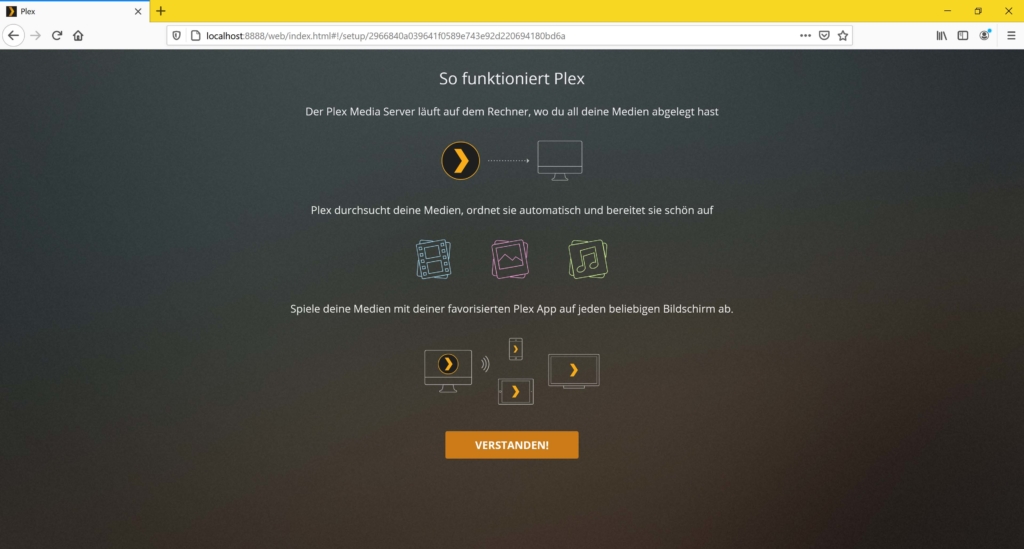
Geben Sie einen beliebigen Servernamen ein und aktivieren Sie, wenn nötig den Zugriff ausserhalb des Heimnetzwerkes.
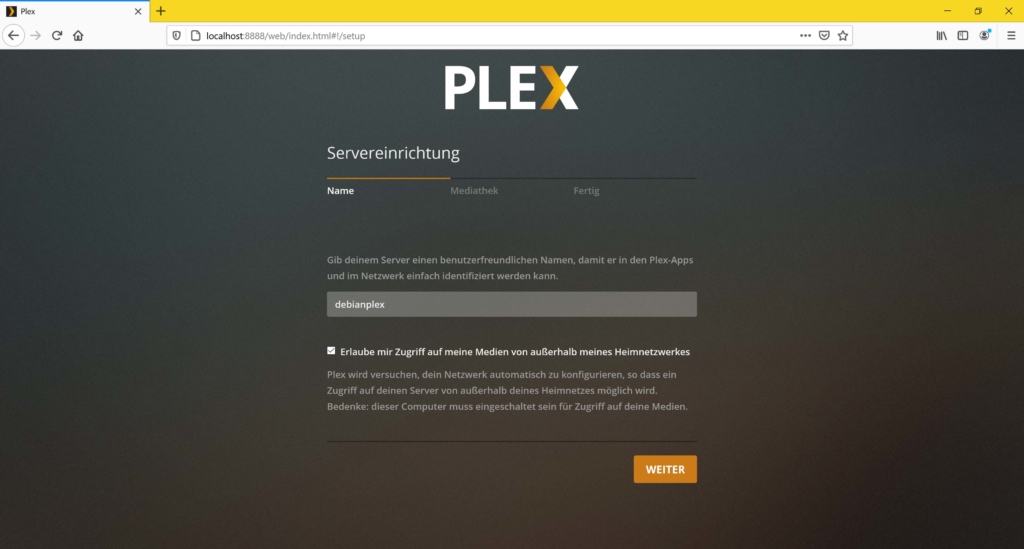
Fügen Sie ihre vorhandenen Mediatheken hinzu. Wenn sie keine Mediatheken vorhanden haben, können Sie einfach einen Ordner auswählen, in dem Sie zukünftig Ihre Medien Speichern wollen. Es empfiehlt sich separate Ordner für Filme, Serien wie auch Musik zu nehmen.
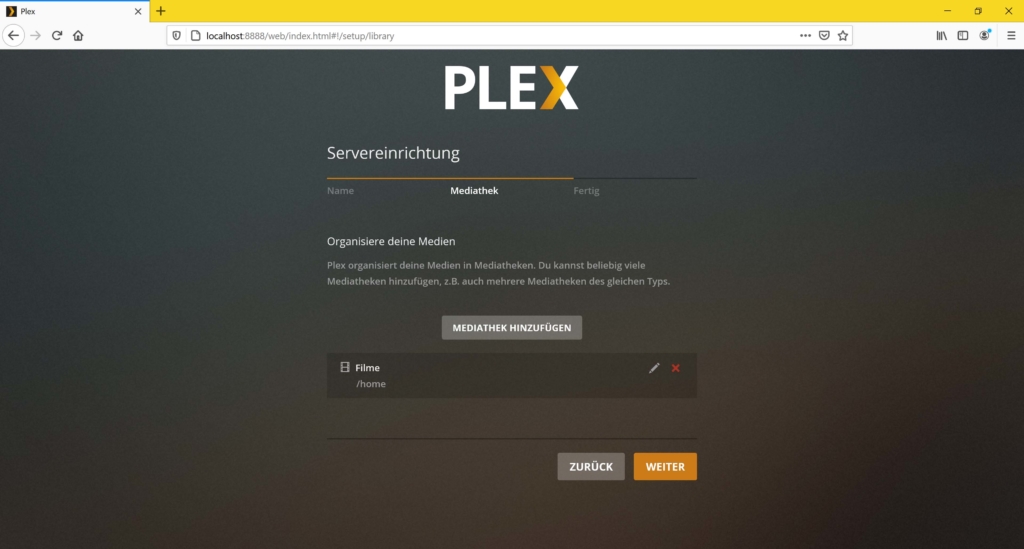
Schliessen Sie die Servereinrichtung ab, indem Sie auf Fertig klicken.
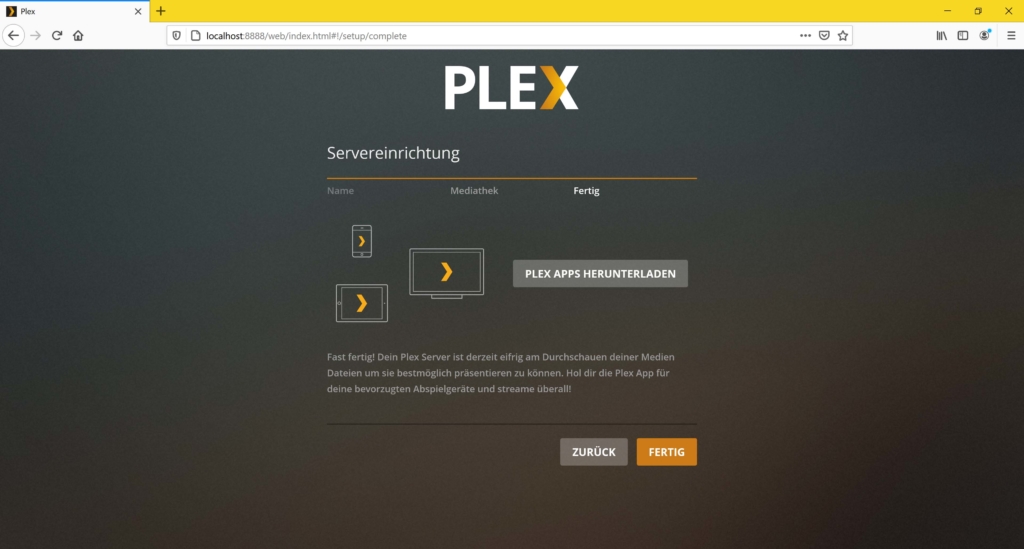
Nachdem Sie sich auf bei Plex registriert haben können Sie nun auch von ausserhalb Ihres Netzwerkes auf Ihren Debian 10 Plex Server zugreifen und Ihre Medieninhalte geniessen. (Je nachdem müssen Sie noch manuell Portfreigaben machen.)
Ausserdem empfiehlt es sich zusätzlich fail2ban zu installieren, um die Sicherheit zu erhöhen.
Thank you very much for sharing, I learned a lot from your article. Very cool. Thanks. nimabi